如何取得 Spotify AI DJ
在人工智慧正在成為無數行業驅動力的世界中,Spotify 憑藉其新的人工智慧 DJ 順應了這一趨勢。
無論是透過深受喜愛的 Discover Weekly 播放清單還是每年一度的 Spotify Wrapped 活動,該平台都竭盡全力確保音樂愛好者能夠聆聽他們最喜歡的音樂。
Spotify 將這項承諾更進一步,推出了 AI DJ 的創新概念,這款虛擬 DJ 旨在深入了解你的音樂偏好和最喜愛的藝術家,它將使用你的數據來編譯精心挑選的曲目,其中包含根據你獨特品味量身定制的 AI 生成的 DJ 評論。
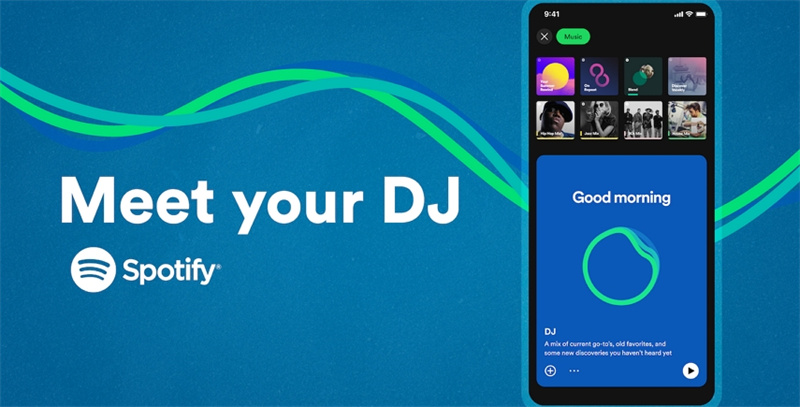
與我們一起探索這項尖端功能,深入了解 Spotify AI DJ 是什麼以及如何充分利用它。
第 1 部分:什麼是 Spotify AI DJ?
Spotify AI DJ 就像是你口袋裡的個人 DJ,這是一個聰明的音樂功能,可以查看你喜歡的歌曲,為你建立一個特殊的播放清單,它涵蓋了你曾經聽過的所有歌曲,甚至是你已經忘記的歌曲,每次你使用 Spotify 時,它都會觀察你的行為並進一步了解你的音樂品味。 這使得它比普通 DJ 軟體更好。
但真正酷的是它還能跟你說話!它使用 OpenAI 的大型電腦大腦和另一項名為 Sonantic 的巧妙技術來使其聲音聽起來真實,在播放歌曲之前,你的 AI DJ 會告訴你為什麼它專門為你挑選這首歌。
唯一的問題是它只能說英語,如果你不會說英語,這可能會很糟糕,但不用太擔心,它仍在學習並變得更好,就目前而言這已經令人驚嘆了,就像在手機上擁有了自己的 DJ。
第 2 部分:Spotify AI DJ 隨處可用嗎?
截至 2023 年 8 月,Spotify AI DJ 僅在某些地方可用,僅適用於 50 個國家/地區,例如澳洲、加拿大、愛爾蘭、紐西蘭、南非、新加坡、瑞典、英國和美國。 你可以在Spotify 網站。
如果你的國家/地區不在清單中,請不要擔心。 Spotify 計劃很快將 AI DJ 帶到更多地方。 他們希望利用人們使用其音樂服務的每個國家。 它可以幫助他們賺更多的錢並在全球範圍內吸引更多的用戶。
如果你很幸運並且生活在擁有 Spotify AI DJ 的國家,你可以使用它來讓你的播放清單變得更酷。 在開始之前,請確保你有高級訂閱。
第 3 部分:如何取得 Spotify AI DJ?
1. 如何在 Android/iOS 上使用 Spotify AI DJ
如果你渴望在 Android 或 iOS 裝置上體驗 Spotify 的 AI DJ 帶來的樂趣,那麼你將會大飽口福!請依照以下簡單步驟操作:
- 1.首先在 Android 或 iOS 裝置上開啟 Spotify 應用程式,圖案是綠色的有聲波。
- 2.在應用程式的主頁上,點選「音樂」標籤。
- 3.你會發現一張寫有“DJ”的卡片,點選它,你看!AI DJ 隨時為你服務。
- 4.但等等還有更多!如果 AI DJ 的氛圍能夠恰到好處,那就不用擔心,你可以點選右下角的 DJ 按鈕來切換它,這是你改變心情、音樂流派和藝術家以符合你的風格的門票。
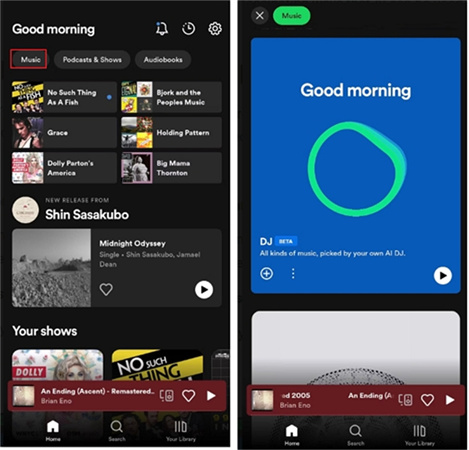
2. 如何在桌面上使用 Spotify AI DJ
現在如果你更喜歡桌面工作怎麼辦?沒問題,你仍然可以透過輕微的調整來獲得 DJ 效果,就像這樣:
- 1.在你值得信賴的電腦上啟動 Spotify 應用程式。
- 2.在手機上啟動 Spotify 應用程式並前往音樂來源。
- 3.點選手機上的“Spotify Connect”,然後從“收聽”選單中選擇桌面應用程式。
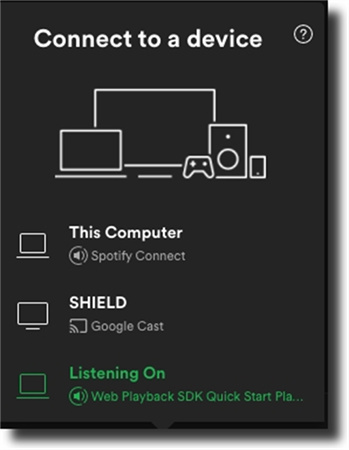
現在你就擁有了!你可以在桌面上享受 AI DJ,不過功能可能會受到一些限制,因為只有音源會傳輸到你的電腦,這種解決方法可以讓聚會在你的辦公桌舉辦。
第 4 部分:為什麼 DJ 功能沒有出現在 Spotify 上?
如果你在 Spotify 上找不到 DJ 功能,則需要檢查一些事項。
- 首先確保你擁有該應用程式的最新更新,有時新功能僅在最新版本中可用。
- 其次檢查你所在的國家/地區是否提供該功能的 Beta 版本,起初它只在美國和加拿大進行,但現在它也出現在英國、愛爾蘭以及歐洲和亞洲的部分地區,如果你不在這些地方之一,你可能仍然需要查看該功能。
- 最後請確保你有高級訂閱,DJ 功能僅適用於進階使用者,如果你使用的是免費版本,你將無法存取它。
如果你符合所有這些條件但仍然找不到 Spotify AI DJ 功能,請不要擔心,Spotify 計劃未來將其帶到更多國家,他們正在努力擴大其範圍以覆蓋更多人,因此請密切注意更新,你可能很快就能使用 DJ 功能!
第 5 部分:專業提示:將 Spotify 下載到電腦以無限離線播放
受歡迎的音樂串流服務 Spotify 提供了一系列好處,但也有一定的限制,雖然它允許你訪問大量的歌曲、專輯和播放列表,但也存在一些限制,例如 DRM 保護、訂閱要求以及需要在授權設備上播放音樂。
幸運的是有一個解決方案可以繞過這些限制:HitPaw Univd (HitPaw Video Converter),該軟體使你能夠將 Spotify 歌曲下載到 MP3,讓你不受限制地自由聆聽。
以下是HitPaw Univd的亮點和簡單的入門教學:
HitPaw Spotify 音樂轉換器的亮點
- 將歌曲、專輯、播放清單和播客從 Spotify 轉換為 MP3、M4A、WAV 或 FLAC。
- 刪除保護以便你可以在任何播放器和裝置上播放 Spotify 歌曲。
- 將 Spotify 轉換為 MP3 320kbps
- 刪除保護以便你可以在任何播放器和裝置上播放 Spotify 歌曲。
- 支援大量轉換。
- 速度提高 120 倍
- 在 Windows 和 Mac 系統上均可使用
將 Spotify 轉換為 MP3 以便無限播放的步驟
步驟 1:啟動HitPaw Univd並切換到工具箱以選擇“Spotify Music Converter”。

步驟 2:HitPaw 整合了 Spotify 網路播放器,因此你無需安裝 Spotify 應用程式即可存取和下載音樂,請點選「登入」按鈕登入你的 Spotify 帳戶。

步驟 3:使用內建網路播放器探索龐大的 Spotify 庫,搜尋你最喜歡的藝術家或歌曲,當你開啟曲目、播放清單或專輯時,你可以點選「下載」按鈕立即分析歌曲/播放清單/專輯。

步驟 4:分析完成後,你可以切換到「轉換」標籤預覽歌曲,在「全部轉換為」選項中,選擇所需的輸出格式(MP3、M4A 或 WAV)。 你也可以選擇輸出音樂的首選比特率。

步驟 5:最後點選「全部轉換」按鈕開始將 Spotify 音樂高速大量轉換為 MP3 320kbps,使用HitPaw Univd,你可以不受任何限制地離線欣賞你最喜愛的 Spotify 曲目。

總結
Spotify 的 AI DJ 是一個聰明的工具,可以幫助你建立個人化播放清單並發現新音樂,它使用智慧演算法來分析你的聆聽習慣和偏好,為你量身定制歌曲推薦。
本教學介紹如何在 Android、iPhone 或桌面應用程式上取得 Spotify AI DJ,同時我們推出HitPaw Univd來幫助下載Spotify音樂MP3 格式,以便你可以不受限制地欣賞Spotify 歌曲。













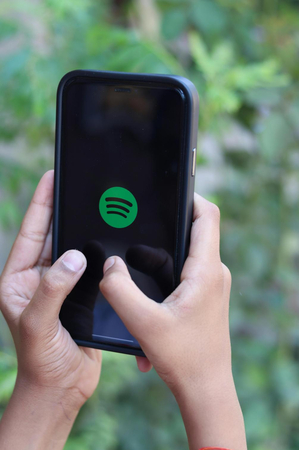



分享文章至:
選擇產品評分:
Joshua
HitPaw 特邀主編
熱衷於分享3C及各類軟體資訊,希望能夠透過撰寫文章,幫助大家瞭解更多影像處理的技巧和相關的AI資訊。
檢視所有文章留言
為HitPaw留下您的寶貴意見/點評